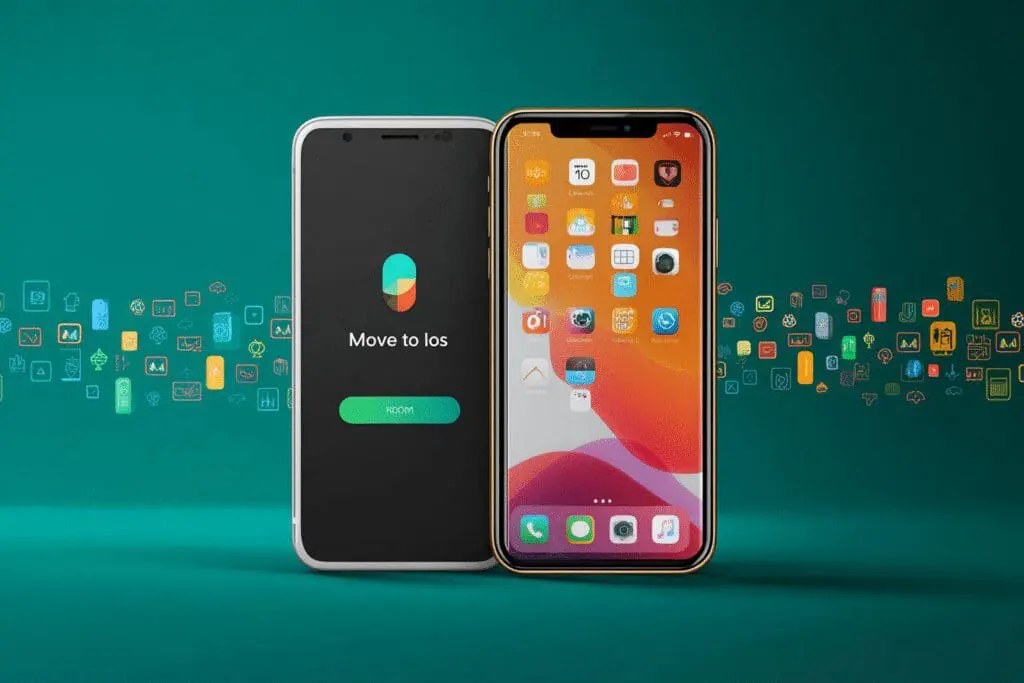Odlučili ste se za promjenu. Nakon godina korištenja Androida, novi, elegantni iPhone konačno je u vašim rukama. Osjećaj je sjajan – novi dizajn, fluidnost sustava, obećanje vrhunske kamere. No, nakon početnog uzbuđenja, javlja se ono neizbježno, pomalo zastrašujuće pitanje koje muči svakoga tko mijenja “tabor”: kako prebaciti podatke sa Androida na iPhone? Kontakti, tisuće fotografija, važne poruke, aplikacije… pomisao na gubitak svega toga ili na sate ručnog prebacivanja dovoljna je da pokvari veselje.
Dugo je vremena prijelaz između ova dva tehnološka svijeta bio sinonim za glavobolju i kompromis. Korisnici su se često mirili s činjenicom da će dio njihovog digitalnog života jednostavno ostati zarobljen na starom uređaju. Srećom, ta su vremena prošlost. Apple je, svjestan ovog izazova, razvio alate koji su cijeli proces učinili iznenađujuće jednostavnim i brzim.
Ovaj vodič je vaš detaljni plan za bezbolnu digitalnu selidbu. Zaboravite na komplicirane tehničke postupke i strah od gubitka podataka. Provest ćemo vas, korak po korak, kroz službenu metodu koju preporučuje sam Apple, ali i alternativne načine ako nešto pođe po zlu. Krenimo! 🍏
Više iz kategorije Mobilni uređaji i aplikacije
Kako Blokirati Broj na Mobitelu
Kako Prebaciti PBZ Mobilno Bankarstvo na Novi Mobitel
Kako Vratiti Izbrisane Poruke na WhatsApp
Zašto je prelazak s Androida na iPhone postao toliko popularan?
Prije nego što se bacimo na tehničke upute, vrijedi razumjeti zašto se sve više korisnika odlučuje na ovaj korak i zašto je važno da prijelaz bude što glađi. Ne radi se samo o promjeni uređaja, već o ulasku u potpuno novi digitalni ekosustav.
Što privlači korisnike u Appleov svijet?
- Integracija ekosustava: Ako posjedujete i druge Apple uređaje poput Maca, iPada ili Apple Watcha, njihova međusobna povezanost i sinkronizacija su besprijekorni.
- Sigurnost i privatnost: Apple je izgradio reputaciju na snažnoj zaštiti korisničkih podataka, što je u današnje vrijeme mnogima postao prioritet.
- Jednostavnost korištenja: iOS je poznat po svom intuitivnom i čistom sučelju koje je lako savladati.
- Kvaliteta aplikacija: Aplikacije na App Storeu često prolaze strože kontrole, što rezultira uglađenijim i stabilnijim iskustvom.
Upravo zato, besprijekoran prijenos podataka je ključan. On vam omogućuje da odmah počnete uživati u prednostima novog sustava, bez osjećaja da ste nešto ostavili za sobom. Uspješno savladavanje procesa osigurava da vaša tranzicija bude ugodno iskustvo, a ne frustrirajući početak.
Što sve trebate pripremiti prije nego što započnete prebacivanje?
Dobra priprema je pola posla. Prije nego što uopće pokrenete novi iPhone, odvojite petnaestak minuta kako biste osigurali da imate sve potrebno. Time ćete izbjeći nepotrebne prekide i potencijalne probleme.
Vaša kontrolna lista za prebacivanje:
- Novi iPhone i stari Android telefon: Očito, ali važno.
- Oba telefona napunjena: Proces može potrajati i trošiti dosta baterije. Pobrinite se da su oba uređaja napunjena barem na 50% i, ako je moguće, držite ih na punjaču tijekom prijenosa.
- Stabilna Wi-Fi veza: Ovo je ključno. Oba uređaja moraju biti spojena na istu, jaku Wi-Fi mrežu.
- Aplikacija “Move to iOS”: Na svom starom Android telefonu, posjetite Google Play trgovinu i preuzmite službenu Appleovu aplikaciju naziva “Prijeđi na iOS” (Move to iOS).
- Dovoljno prostora na iPhoneu: Provjerite ima li vaš novi iPhone dovoljno slobodnog prostora za sve podatke koje planirate prebaciti s Androida.
- Google račun i lozinka: Imat ćete ih pri ruci.
Kada ste sve ovo pripremili, spremni ste za početak.
Kako prebaciti podatke sa Androida na iPhone pomoću aplikacije “Move to iOS”?
Ovo je službena, najlakša i najpotpunija metoda koju preporučuje sam Apple. Aplikacija “Move to iOS” stvara privatnu Wi-Fi mrežu između dva uređaja i prenosi vaše podatke direktno.
Korak 1: Instalacija aplikacije “Move to iOS” na vaš Android uređaj
Kao što smo spomenuli u pripremi, prvi korak se odvija na vašem starom telefonu.
- Otvorite Google Play Store na svom Android uređaju.
- U tražilicu upišite “Move to iOS” ili “Prijeđi na iOS”.
- Pronađite aplikaciju koju je objavio Apple i instalirajte je.
- Nakon instalacije, otvorite aplikaciju i prihvatite uvjete korištenja. Dajte joj sva potrebna dopuštenja (pristup kontaktima, kalendaru, pohrani itd.) – bez toga neće moći pristupiti podacima koje želite prebaciti.
Korak 2: Pokretanje postavljanja na novom iPhoneu i dobivanje koda
Sada je vrijeme da uključite svoj novi iPhone. Važna napomena: Ova metoda funkcionira samo ako postavljate iPhone kao potpuno novi uređaj. Ako ste ga već postavili, morat ćete ga vratiti na tvorničke postavke (Postavke > Općenito > Prenesi ili resetiraj iPhone > Obriši sav sadržaj i postavke) i krenuti ispočetka.
- Uključite iPhone i pratite početne upute (odabir jezika, regije, spajanje na Wi-Fi).
- Nastavite s postavljanjem dok ne dođete do zaslona pod nazivom “Aplikacije i podaci”.
- Na ovom zaslonu vidjet ćete nekoliko opcija. Odaberite onu koja kaže “Premjesti podatke s Androida”.
- Na iPhoneu će se pojaviti jednokratni šesteroznamenkasti ili deseteroznamenkasti kod. Ostavite taj zaslon otvorenim.
Korak 3: Povezivanje uređaja i odabir podataka za prijenos
Vratite se na svoj Android telefon.
- U aplikaciji “Move to iOS” dodirnite “Nastavi”.
- Unesite kod koji vidite na ekranu iPhonea.
- Vaš iPhone će stvoriti privremenu Wi-Fi mrežu. Na Android telefonu dodirnite “Poveži se” kako biste se pridružili toj mreži.
- Nakon što se uređaji povežu, na Androidu će se pojaviti zaslon “Prijenos podataka”. Ovdje možete odabrati što sve želite preseliti. Opcije obično uključuju:
- Kontakte
- Povijest poruka (SMS)
- Fotografije i videozapise iz kamere
- Datoteke i mape
- Postavke zaslona
- Oznake iz preglednika (Chrome)
- Google račun i kalendare
- WhatsApp podatke (chatovi, mediji)
- Označite sve što želite prebaciti. Dodirnite “Nastavi” i pustite uređaje da rade svoje.
Korak 4: Što se događa tijekom i nakon prijenosa?
Sada je najvažnije biti strpljiv.
- Ne dirajte nijedan uređaj dok se traka napretka na iPhoneu ne popuni, čak i ako Android pokaže da je proces gotov. Prijenos može trajati od nekoliko minuta do više od sat vremena, ovisno o količini podataka.
- Nakon što je prijenos gotov, dodirnite “Gotovo” na Androidu. Na iPhoneu nastavite s postavljanjem (prijava Apple ID-om itd.).
- iPhone će vas pitati želite li instalirati besplatne aplikacije koje ste imali na Androidu, a koje su dostupne i na App Storeu.
Kako ručno prebaciti podatke ako automatska metoda ne uspije?
Ponekad automatski prijenos ne prebaci sve ili jednostavno ne radi kako treba. U tom slučaju, možete koristiti Googleove servise za ručnu sinkronizaciju ključnih podataka.
Za kontakte, kalendare i mail?
Ovo je vrlo jednostavno jer se oslanja na vaš Google račun.
- Na starom Androidu, provjerite jesu li vam svi kontakti i kalendari sinkronizirani s Google računom (
Postavke > Računi > [vaš Google račun] > Sinkronizacija računa). - Na novom iPhoneu, idite u
Postavke > Mail > Računi > Dodaj račun. - Odaberite Google i prijavite se sa svojim podacima.
- U postavkama tog računa, uključite klizače za Mail, Kontakte i Kalendare. U roku od nekoliko minuta, svi vaši podaci pojavit će se u odgovarajućim Apple aplikacijama.
Fotografije i videozapise?
Najlakši način za prijenos medija je putem aplikacije Google Photos.
- Na svom Android telefonu, instalirajte Google Photos (ako već nije instaliran) i uključite sigurnosno kopiranje svih vaših fotografija i videozapisa. Pričekajte da se cijela galerija prenese u oblak.
- Na novom iPhoneu, preuzmite aplikaciju Google Photos iz App Storea.
- Prijavite se s istim Google računom. Sve vaše fotografije i videozapisi bit će vam dostupni unutar aplikacije. Možete ih ostaviti tamo ili ih preuzeti na uređaj.
Što trebate učiniti nakon što ste uspješno prebacili podatke?
Posao još nije gotov! Nakon što ste preselili podatke, važno je obaviti nekoliko završnih provjera.
- Provjerite sve: Otvorite aplikacije Kontakti, Poruke, Fotografije i provjerite je li sve tu.
- Prijavite se u aplikacije: Morat ćete se ručno prijaviti u većinu aplikacija, poput društvenih mreža, e-mail klijenata i bankarskih aplikacija.
- Prebacite SIM karticu: Ne zaboravite izvaditi SIM karticu iz starog Androida i umetnuti je u novi iPhone.
- Sigurno obrišite stari telefon: Ovo je apsolutno ključan korak! Prije nego što prodate, poklonite ili reciklirate stari telefon, morate ga vratiti na tvorničke postavke kako biste trajno obrisali sve svoje osobne podatke. To radite u
Postavke > Sustav > Opcije resetiranja > Izbriši sve podatke.
Vanjski link: Za službene i najdetaljnije upute o ovom procesu, uvijek je najbolje konzultirati Appleovu stranicu za podršku: Apple Podrška – Prelazak s Androida na iPhone. Vanjski link: Za općenite savjete o zaštiti privatnosti prilikom korištenja digitalnih uređaja, posjetite portal Agencije za zaštitu osobnih podataka: AZOP – Savjeti za građane.
Zaključak: Uživajte u svom novom iPhoneu
Prijelaz s jednog operativnog sustava na drugi nekada je bio izvor velikih frustracija. Uz pomoć službene aplikacije “Move to iOS” i jasnih uputa, vaša digitalna selidba može proći brzo i bezbolno.
Najvažnije je dobro se pripremiti, biti strpljiv tijekom procesa i na kraju ne zaboraviti sigurno obrisati stari uređaj. Jednom kada su sve vaše uspomene, kontakti i aplikacije sigurno na novom iPhoneu, možete konačno odahnuti i početi istraživati sve ono što vam Appleov svijet nudi. Sretno! 🎉
Često postavljena pitanja
Što trebam učiniti nakon što završim s prebacivanjem podataka na novi iPhone?
Nakon prebacivanja podataka, provjerite jesu li svi vaši kontakti, poruke i fotografije dostupni, ručno se prijavite u potrebne aplikacije poput društvenih mreža i bankarskih servisa, prebacite SIM karticu u novi iPhone, te obavezno sigurno obrišite podatke sa starog uređaja prije prodaje ili reciklaže.
Koji je najlakši način za prijenos fotografija i videozapisa s Android uređaja na iPhone?
Najlakši način za prijenos fotografija i videozapisa s Androida na iPhone je putem Google Photos aplikacije, gdje na Androidu učitate sve medije u oblak, a zatim na iPhoneu preuzimate Google Photos i pristupate svojim fotografijama i videozapisima.
Kako ručno prebaciti kontakte, kalendare i e-mail s Androida na iPhone ako automatska metoda ne radi?
Ručno prebacivanje kontakata, kalendara i e-maila moguće je putem sinkronizacije s Google računom, tako da na Androidu provjerite jesu li podaci sinkronizirani s Googleom, zatim na iPhoneu dodajte Google račun u postavkama te uključite opcije za Mail, Kontakte i Kalendare.
Što trebam pripremiti prije početka prebacivanja podataka s Androida na iPhone?
Prije prebacivanja pripremite oba uređaja s punom baterijom, osigurajte stabilnu Wi-Fi vezu, preuzmite aplikaciju ‘Prijeđi na iOS’ na Android uređaj, provjerite imate li dovoljan slobodan prostor na novom iPhoneu, te pri ruci imajte Google račun i lozinku.
Kako prebaciti podatke sa Androida na iPhone koristeći službenu Appleovu aplikaciju ‘Move to iOS’?
Za prebacivanje podataka sa Androida na iPhone pomoću službene aplikacije ‘Move to iOS’ prvo na Androidu preuzimate i instalirate aplikaciju iz Google Play trgovine, zatim tijekom postavljanja novog iPhonea odaberete opciju ‘Premjesti podatke s Androida’, unesete kod s iPhonea na Android uređaj, te odaberete podatke koje želite prenijeti, poput kontakata, fotografija i poruka.